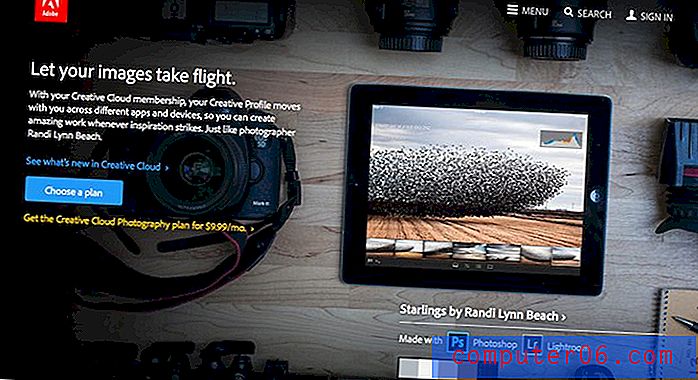So beenden Sie das Blockieren von Popups in Mozilla Firefox
Pop-ups hatten vor Jahren einen schlechten Ruf, als sie zur Anzeige von Spam-Werbung und unerwünschten Inhalten verwendet wurden. Aufgrund ihrer weit verbreiteten Verwendung enthielten Webbrowser Popup-Blocker, die in den meisten dieser Browser standardmäßig aktiviert sind. Der Firefox-Browser von Mozilla ist keine Ausnahme und sollte im Allgemeinen aktiviert bleiben. Gelegentlich besuchen Sie jedoch eine Website, die auf Popups basiert, um wichtige Informationen zu übermitteln, und die Entscheidung, ein Popup vorübergehend zuzulassen, funktioniert möglicherweise nicht. In diesen Fällen müssen Sie möglicherweise den Popupblocker deaktivieren, damit Sie auf die benötigten Informationen zugreifen können.
Popup-Vorgänge in Firefox vorübergehend zulassen, indem der Popup-Blocker deaktiviert wird
Beachten Sie, dass diese Methode nur als vorübergehende Maßnahme verwendet werden sollte. Im Allgemeinen treten mehr schlechte als gute Popups auf, und Ihre Erfahrung beim Surfen im Internet wird auf lange Sicht schlechter, wenn Sie alle Popups zulassen. Wenn Sie die folgenden Schritte ausgeführt haben, um das Blockieren von Popups zu beenden und die zu erledigende Aufgabe zu erledigen, sollten Sie zum Menü "Firefox-Optionen" zurückkehren und den Popup-Blocker wieder aktivieren.
Schritt 1: Öffnen Sie den Firefox-Browser.
Schritt 2: Klicken Sie auf die orangefarbene Registerkarte Firefox in der oberen linken Ecke des Fensters.

Schritt 3: Klicken Sie in der Spalte rechts im Menü auf Optionen und dann erneut auf Optionen .

Schritt 4: Klicken Sie oben im Fenster auf die Registerkarte Inhalt .
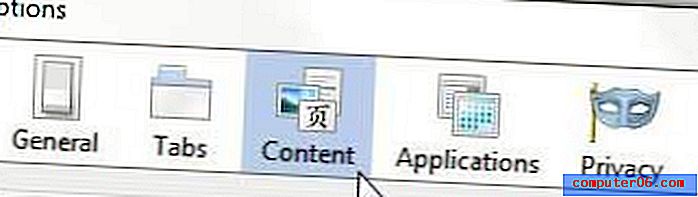
Schritt 5: Klicken Sie auf das Kästchen links neben den Popup-Fenstern blockieren, um das Häkchen zu entfernen, und klicken Sie dann unten im Fenster auf die Schaltfläche OK .
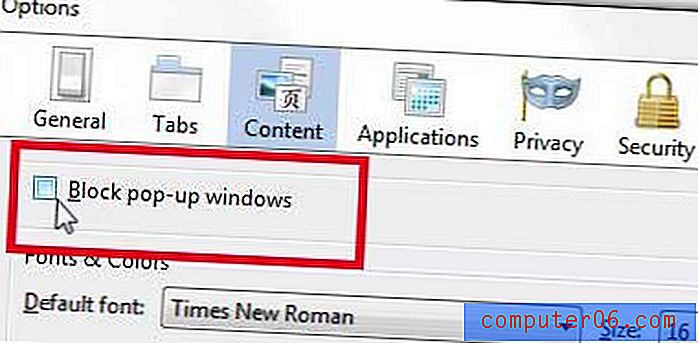
Wie bereits erwähnt, sollten Sie den Popup-Blocker nach Abschluss Ihrer Aufgabe wahrscheinlich wieder einschalten.
Wenn Sie auch den Chrome-Browser von Google verwenden und nach einer Möglichkeit gesucht haben, Inhalte dieses Browsers auf Ihrem Fernseher anzuzeigen, ist Google Chromecast möglicherweise ein gutes Gerät für Sie. Es ist klein, erschwinglich, einfach zu bedienen und kann sogar Inhalte von Netflix, YouTube und Google Play streamen. Klicken Sie hier, um mehr über Chromecast zu erfahren.
Wir haben auch darüber geschrieben, wie Sie den Popup-Blocker in der Chrome-App auf Ihrem iPhone 5 deaktivieren können.